Jak naprawić status "Nie działa" w qBittorrent dla Windows
Czy klient qBittorrent wyświetla status “Wstrzymane” dla pobranych plików? Oznacza to, że klient torrent nie pobiera żadnych plików. Gdy oprogramowanie torrent wyświetla ten status, oznacza to, że nie udało mu się nawiązać połączenia między seedami, czyli osobami posiadającymi pobrane dane torrent, a peerami, czyli osobami takimi jak ty, które pobierają te dane. Ale dlaczego?
W tym dyskursie zagłębimy się w enigmatyczną sytuację stagnacji statusu pobierania w kliencie qBittorrent i wyjaśnimy środki, za pomocą których można przywrócić postęp wspomnianego pobierania.
Dlaczego status pobierania qBittorrent jest zablokowany?
Kilka zmiennych może prowadzić do opóźnienia lub przerwania procesu pobierania w aplikacji qBittorrent. Niektóre potencjalne przyczyny obejmują:
Jako równorzędny współpracownik, możliwość interakcji z osobami dostarczającymi początkową zawartość jest poważnie ograniczona lub nie istnieje.
Wydaje się, że istnieją nasiona, które można uzyskać, ale niestety obecny stan łączności internetowej nie wystarcza do utrzymania niezawodnej i spójnej więzi z tymi źródłami z powodu niewystarczającej przepustowości lub przerywanej siły sygnału.
qBittorrent może być utrudniony w procesie pobierania z powodu zakłóceń ze strony oprogramowania antywirusowego, takiego jak Windows Defender. Ta potencjalna przeszkoda może wynikać ze środków bezpieczeństwa wdrożonych przez te programy, które mają na celu ochronę urządzenia i danych przed szkodliwą zawartością.
Niestety, wygląda na to, że pobrany plik torrent został uszkodzony i nie działa prawidłowo.
Nieprawidłowa konfiguracja ustawień klienta torrent powoduje przerwy w procesie pobierania.
Problem wydaje się polegać na niewystarczającej ilości dostępnej pamięci masowej na wyznaczonym dysku docelowym dla procesu pobierania, co skutkuje brakiem wystarczającej ilości miejsca, aby pomieścić żądane informacje.
Można spotkać się z sytuacją, w której dostawca usług internetowych zabrania pobierania plików torrent za pośrednictwem swojej sieci.
Biorąc pod uwagę czynniki przyczyniające się do przerwania pobierania, zaleca się wdrożenie sugerowanych rozwiązań w celu przywrócenia zatrzymanego procesu pobierania.
Wykonaj kilka wstępnych kontroli
Najpierw wykonaj następujące wstępne kontrole:
Zatrzymaj wszystkie istniejące instancje qBittorrent działające w tle, inicjując serię działań.Po pierwsze, przejdź do Menedżera zadań, aby wskazać konkretne procesy qBittorrent; następnie wybierz każdy proces i wykonaj akcję “Zakończ zadanie”. Następnie należy ponownie uruchomić klienta torrent od jego początkowego etapu.
Rozważ zakończenie wszelkich aktywnych procesów działających w tle, takich jak qBittorrent, aby odmłodzić swoje urządzenie z czystym kontem.
zainicjować wyszukiwanie w interfejsie systemu Windows przy użyciu predefiniowanego ciągu zapytania “qBittorrent”, zlokalizować wpis oprogramowania, kliknąć prawym przyciskiem myszy obok niego i wybrać opcję uruchomienia programu jako administrator.
W niektórych jurysdykcjach korzystanie z oprogramowania torrentowego może być ograniczone przez prawo lub przepisy. W takich przypadkach osoby fizyczne muszą korzystać z wirtualnych sieci prywatnych (VPN) jako sposobu na obejście tych ograniczeń geograficznych i uzyskanie dostępu do treści, które w przeciwnym razie byłyby dla nich niedostępne.
Przerwanie trwających transferów plików w celu przydzielenia maksymalnej dostępnej przepustowości dla qBittorrent.
Jeśli obecnie korzystasz z klienta torrent i trwa pobieranie wielu plików, zalecane jest zakończenie pobierania wszystkich plików z wyjątkiem najpilniejszych, aby zapewnić efektywne wykorzystanie zasobów.
Wznowienie wstrzymanego lub przerwanego pobierania można uzyskać, klikając pobierany plik i wybierając “Wymuś wznowienie” z przedstawionych opcji.
Upewnij się, że urządzenie pamięci masowej, na którym zamierzasz zapisać pobrane informacje, ma wystarczającą pojemność, aby uwzględnić dodatkowe pobrania.
Rozważ zmianę konfiguracji systemu nazw domen (DNS), aby uzyskać dostęp do nieograniczonej zawartości w Internecie, ponieważ działanie to może obejść ograniczenia nałożone przez dostawcę usług internetowych (ISP).
Jeśli początkowe środki diagnostyczne nie rozwiążą problemu i pozostaje on trwały, do dalszej analizy i rozwiązania może być konieczne kompleksowe podejście obejmujące dodatkowe etapy rozwiązywania problemów.
Sprawdzanie problemów z zapleczem
Możliwe jest, że wielu użytkowników qBittorrent doświadcza podobnych problemów z powodu ukrytego problemu w infrastrukturze zaplecza klienta torrent. W związku z tym zidentyfikowanie i zajęcie się tym czynnikiem może pomóc uniknąć poświęcania wysiłku na rozwiązywanie problemów, które wykraczają poza naszą wiedzę specjalistyczną.
Aby rozwiązać wszelkie potencjalne obawy dotyczące dostępności QBittorrent, można zainicjować proces, otwierając preferowaną przeglądarkę internetową i wpisując zapytanie “Czy QBittorrent nie działa?” w pasku adresu i naciskając klawisz “Enter”, aby wykonać wyszukiwanie.Następnie zaleca się zapoznanie się z kilkoma zasobami internetowymi, które dostarczają informacji w czasie rzeczywistym na temat wydajności różnych klientów torrent. Analizując te źródła, jeśli liczne raporty o tym samym problemie zostaną znalezione na wielu platformach, można wywnioskować, że główna przyczyna prawdopodobnie leży w infrastrukturze zaplecza. W takich przypadkach rozsądnie byłoby uzbroić się w cierpliwość przez kilka godzin, aż trudności techniczne zostaną rozwiązane. Po ich rozwiązaniu można następnie spróbować ponownie zainicjować proces pobierania.
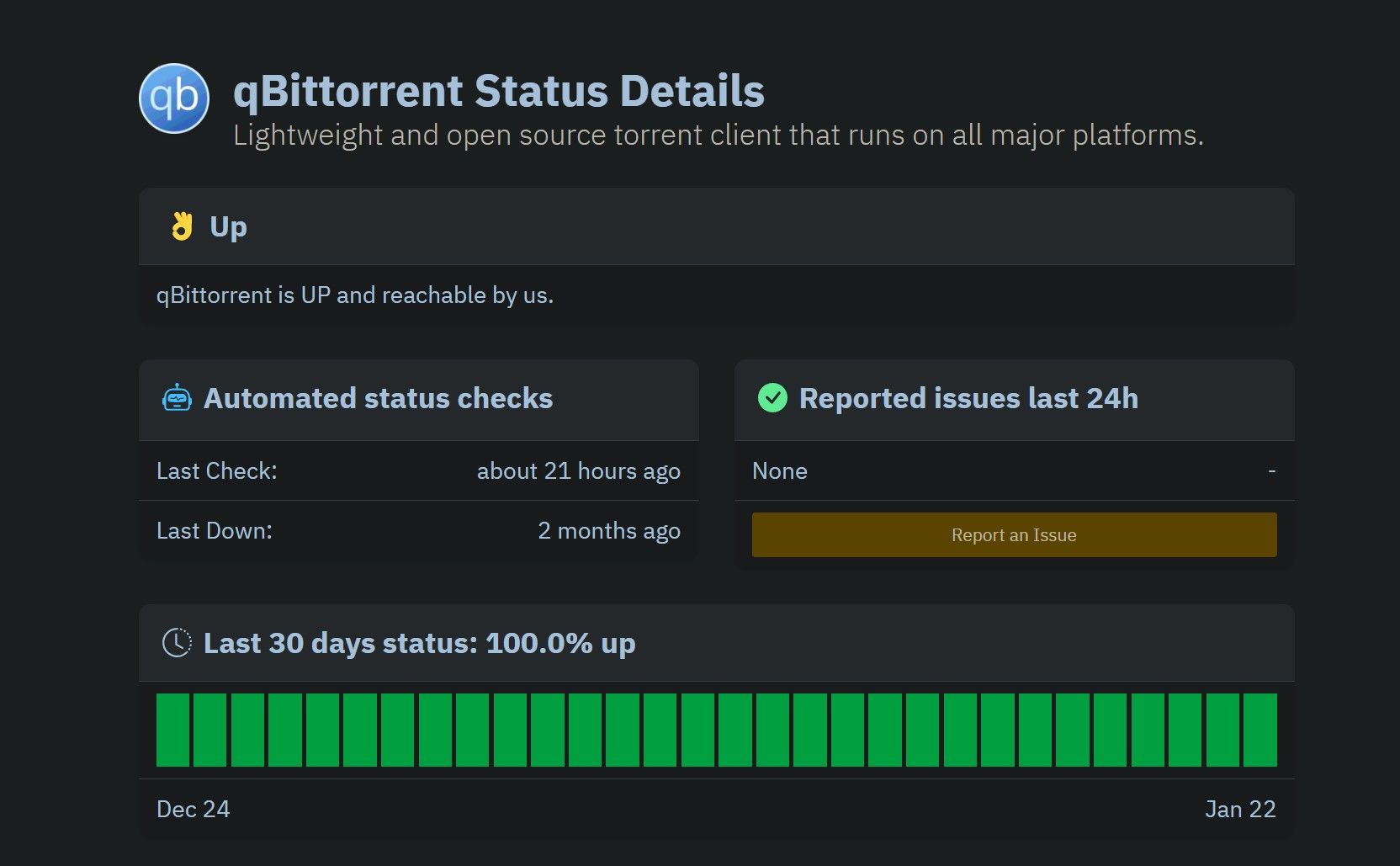
Niemniej jednak, w przypadku, gdy Twoja sytuacja jest wyjątkowa wśród wszystkich innych, rozsądnie byłoby przejść do kolejnego rozwiązania.
Napraw niestabilne połączenie internetowe
Podczas pobierania plików przy użyciu zewnętrznych klientów, niezbędne jest posiadanie solidnego i stałego połączenia sieciowego. Wszelkie niedociągnięcia w tym zakresie mogą prowadzić do przerw w procesie, co z kolei może skutkować problemami z qBittorrent. Podstawowy problem może wynikać z niestabilnego lub niewystarczającego połączenia internetowego, co ogranicza zdolność oprogramowania do łączenia się z niezawodną infrastrukturą online.
Jeśli połączenie bezprzewodowe okaże się zawodne, konieczne może być przełączenie się na inne połączenie sieciowe lub zapoznanie się z naszym kompleksowym przewodnikiem na temat rozwiązywania problemów z niestabilnym Wi-Fi w celu uzyskania dalszej pomocy. Jeśli jednak obecne połączenie stało się ostatnio stabilne, przejdź do następnego sugerowanego rozwiązania.
Konfiguracja ustawień połączenia
Aby zmodyfikować port wykorzystywany przez klienta BitTorrent dla ruchu przychodzącego, postępuj zgodnie z poniższymi instrukcjami, aby upewnić się, że dostawca usług internetowych (ISP) nie blokuje już obecnego portu torrent:
⭐Uruchom klienta qBittorrent.
Przejdź do zakładki “Narzędzia” i wybierz funkcję “Opcje”, klikając na nią.
Przejrzyj panel po lewej stronie i wybierz znajdującą się w nim zakładkę “Połączenie”.
Upewnij się, że na routerze zaznaczone jest pole wyboru włączające przekierowanie portów Universal Plug and Play (UPnP) lub Network Address Translation Port Mapping Protocol (NAT-PMP).
⭐ Zmień port używany do połączeń przychodzących, klikając pole Losowo i sprawdź, czy pobieranie zostanie wznowione. Jeśli nie, zmień port kilka razy i sprawdź, czy to coś zmieni. 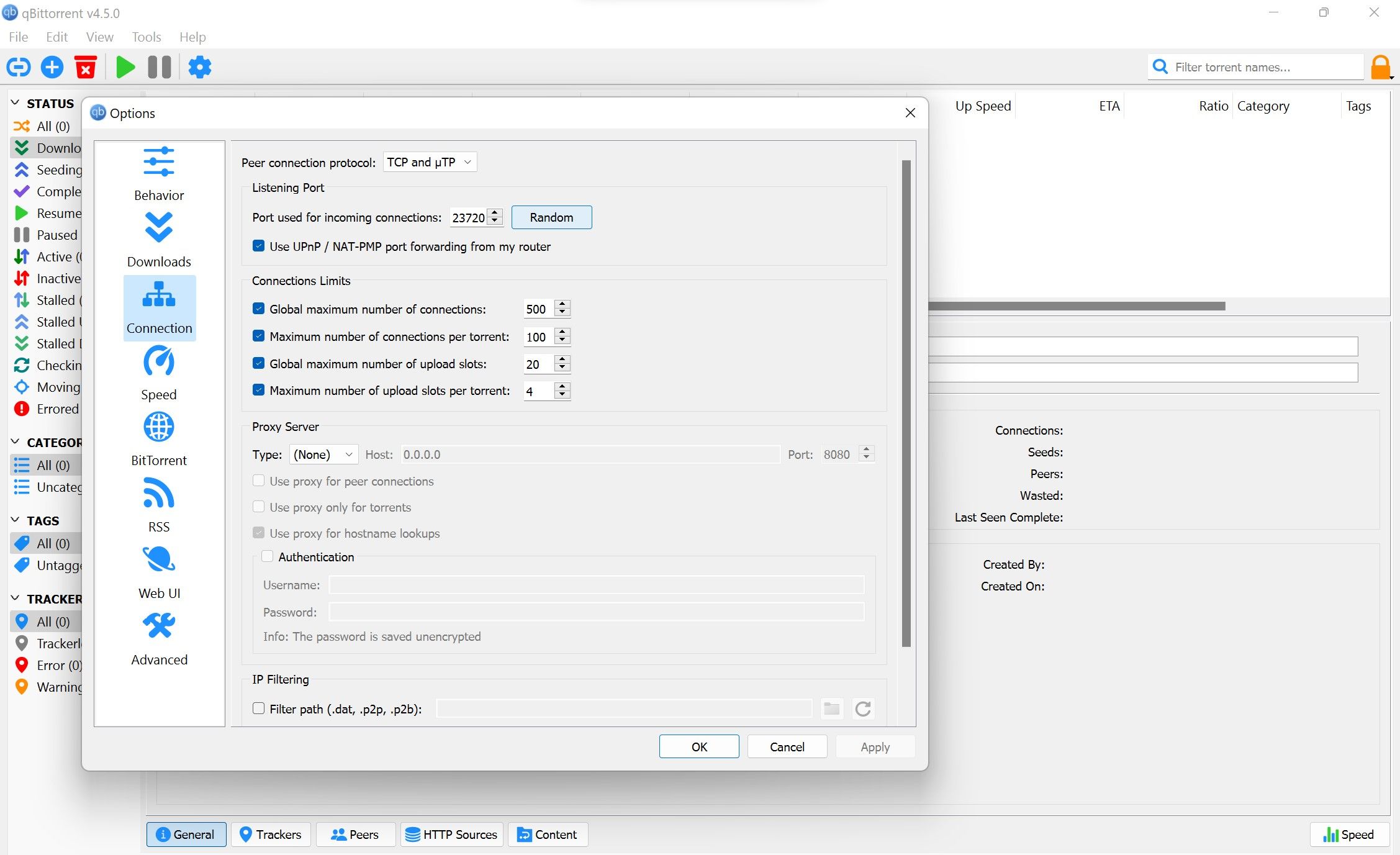
Jeśli próba modyfikacji portu nie przyniesie rozwiązania, przejdź do kolejnego rozwiązania.
Zmiana ustawień kolejkowania torrentów
qBittorrent zapewnia użytkownikom możliwość zdefiniowania maksymalnej liczby jednoczesnych pobrań, wysłanych plików i torrentów, które mogą być aktywnie zarządzane przez klienta w tym samym czasie. W przypadku, gdy użytkownik ograniczył dopuszczalne limity pobierania w preferencjach qBittorrent do tylko dwóch jednoczesnych pobrań, wszelkie dodatkowe próby zainicjowania nowych pobrań przekraczających ten próg spowodują wstrzymanie trzeciego pobierania z wyświetleniem stanu wskazującego, że jest ono “wstrzymane”.
Aby uniknąć tego problemu, zaleca się wyłączenie kolejkowania torrentów w celu wyeliminowania wszelkich istniejących ograniczeń, które zostały wcześniej nałożone. Proces ten można wykonać w następujący sposób:
Uzyskaj dostęp do opcji narzędzi, wybierając je z menu oznaczonego “Narzędzia”, a następnie wybierając podmenu zatytułowane “Opcje”.
Przejrzyj panel BitTorrent, znajdujący się w lewym panelu nawigacyjnym urządzenia.
⭐ Odznacz pole obok Kolejkowanie torrentów, aby usunąć wszelkie obowiązujące limity. 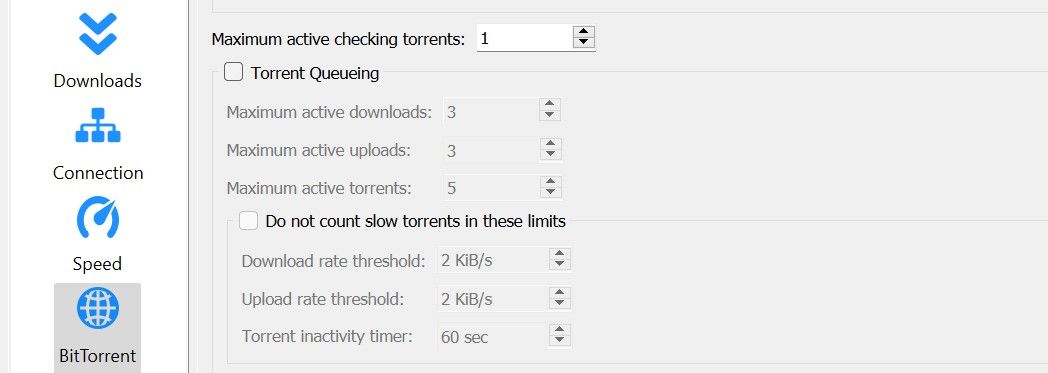
Kliknij przycisk “Zastosuj”, a następnie przycisk “OK”, aby zakończyć wybór.
Po przejściu do zakładki “Połączenie” w ustawieniach klienta torrent, należy zmodyfikować określone parametry w sekcji “Limity połączeń”. Alternatywnie można również odznaczyć wszystkie pola wyboru, eliminując w ten sposób wszelkie wstępnie ustawione ograniczenia. Działanie to pozwala na zwiększenie liczby połączeń lub dostępnych slotów, zapobiegając w ten sposób potencjalnym opóźnieniom w pobieraniu treści.

Usuń częściowe pobieranie i uruchom je ponownie
Jeśli ponowne uruchomienie wstrzymanego pobierania torrent powoduje przerwanie, możliwe jest, że przyczyną są pozostałe dane pliku torrent. W celu potwierdzenia, czy tak jest w rzeczywistości, zaleca się usunięcie aktualnie pobieranego torrenta poprzez jego całkowite usunięcie, a następnie usunięcie wszelkich wcześniej zapisanych plików związanych z pobieraniem. Wykonanie tych kroków pozwoli na ponowne zainicjowanie pobierania torrenta od początku, co potencjalnie rozwiąże problem.
Oto jak to zrobić:
Kliknij prawym przyciskiem myszy niekompletny, wstrzymany plik torrent i wybierz opcję usunięcia go z urządzenia, wybierając opcję “Usuń” w menu kontekstowym.
⭐ Po wyświetleniu wyskakującego okienka z potwierdzeniem usunięcia, zaznacz pole obok opcji Trwale usuń pliki, aby klient torrent mógł automatycznie usunąć wcześniej pobrane pliki. 
Po wykonaniu powyższych kroków, należy przejść do włączenia pliku torrent w celu rozpoczęcia procedury pobierania, podobnie jak podczas pierwszej próby.
Wznów pobieranie w późniejszym czasie

Jeśli żadne z poprzednich rozwiązań nie okazało się skuteczne, możliwe jest, że nie ma dostępnych seederów dla konkretnego pobieranego pliku torrent. Seederzy odnoszą się do osób, które posiadają pożądany plik i aktywnie udostępniają go innym w sieci. W takim przypadku, jeśli każdy z seederów stanie się niedostępny, proces pobierania zostanie zatrzymany. W rezultacie pobieranie może zostać wstrzymane lub nawet całkowicie przerwane. Aby rozwiązać ten problem, można po prostu poczekać przez jakiś czas przed ponowną próbą pobrania.
Alternatywnie, można zezwolić na pobieranie w tle i okresowo monitorować jego postęp. Takie podejście dostarcza dowodów na to, że w systemie nie występuje żadna usterka, a jedynie niewystarczająca liczba seedów dostępnych dla danego torrenta. W związku z tym rozsądne jest przewidywanie, że proces będzie wymagał trochę czasu, aby go ukończyć, ale pozostaje przekonany, że ostatecznie się powiedzie.
W przypadku, gdy pobieranie wydaje się być stale wstrzymywane, może być konieczne podjęcie pewnych działań w celu rozwiązania problemu i pomyślnego zakończenia procesu pobierania.
Check for Torrent Client or Torrent File Issues
Rzeczywiście, chciałbym zapytać, czy ten problem dotyczy wyłącznie niektórych plików torrent, czy też utrzymuje się we wszystkich pobieranych plikach. Jeśli to pierwsze jest prawdą, rozsądne może być poszukanie alternatywnego pliku torrent, dzięki któremu problem powinien zostać rozwiązany. Z drugiej strony, jeśli to drugie ma zastosowanie, wydaje się prawdopodobne, że coś jest nie tak z twoim klientem torrent. Aby naprawić tę sytuację, wykonaj poniższe czynności:
Zezwól na uruchomienie Qbitorrent, dodając go jako wyjątek do ustawień bezpieczeństwa programu antywirusowego. Aby to zrobić, zapoznaj się z naszym samouczkiem krok po kroku dotyczącym konfigurowania białej listy w programie Windows Defender.
Jeśli to możliwe, może być konieczne usunięcie wszelkich zabezpieczeń sieciowych, które mogą potencjalnie utrudniać proces instalacji, po czym można ponownie zainstalować klienta BitTorrent z jego oficjalnej strony internetowej lub zaufanego źródła.
W przypadkach, w których żadne z rozwiązań nie jest skuteczne, konieczne może być rozważenie ponownej instalacji klienta torrent lub alternatywnie próba wykorzystania innego klienta torrent jako ostatecznego środka zaradczego.
Ponowna instalacja klienta torrent
Jeśli powyższe kroki rozwiązywania problemów nie przyniosą rozwiązania, konieczne może być całkowite odinstalowanie, a następnie ponowne zainstalowanie klienta torrent. Działanie to wyeliminuje wszelkie potencjalne problemy w kliencie, które mogą utrudniać postęp pobierania. Aby odinstalować qBittorrent, zapoznaj się z naszym kompleksowym przewodnikiem na temat odinstalowywania oprogramowania w systemach operacyjnych Windows, aby uzyskać szczegółowe instrukcje.
Wypróbuj innego klienta torrent
Jeśli proces pobierania za pośrednictwem określonego klienta torrent nadal napotyka trudności pomimo wielokrotnych prób rozwiązania problemu, konieczne może być przejście do alternatywnego klienta torrent w celu wznowienia wstrzymanych lub przerwanych transferów. Chociaż istnieje wiele opcji, utorrent został uznany za jedną z najbardziej niezawodnych dostępnych opcji. W związku z tym, podejmując decyzję o zmianie wykorzystywanego klienta torrent, możliwe staje się przywrócenie wszelkich wcześniej wstrzymanych transferów plików, które zostały zainicjowane za pośrednictwem tej konkretnej aplikacji. Chociaż nie jest obowiązkowe przyjęcie utorrenta jako preferowanego wyboru, zbadanie innych wysoko cenionych klientów torrent i potencjalne przejście na jednego z nich może okazać się korzystne, jeśli nadal występują wyzwania związane z obecnie używanym klientem torrent.
Resume Your Stalled Downloads in qBittorrent
Zrozumiałe jest, że długotrwałe przerwy w pobieraniu treści mogą powodować irytację. Na szczęście, wdrażając rozwiązania opisane w tym artykule, będziesz mógł wznowić przerwane pobieranie i rozwiązać podstawowy problem. Dla tych, którzy regularnie korzystają z klientów torrent, kluczowe jest podjęcie niezbędnych środków, aby zapobiec potencjalnym zagrożeniom związanym z takimi działaniami.